
Organizar las pestañas en Safari en el Mac
Puedes reorganizar las pestañas para tu comodidad y anclar los sitios web visitados con frecuencia para facilitar el acceso a ellos.
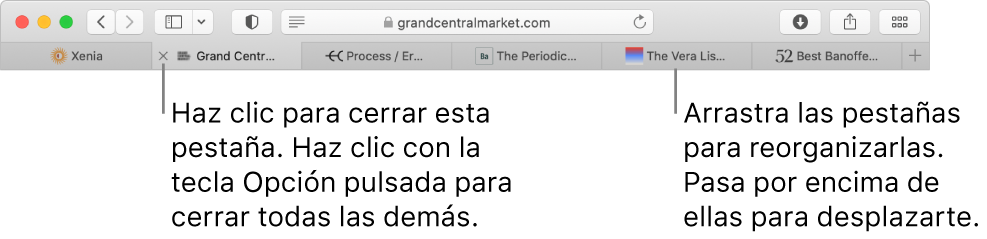
En la app Safari ![]() del Mac, realiza cualquiera de las siguientes operaciones:
del Mac, realiza cualquiera de las siguientes operaciones:
Reorganizar las pestañas: Arrastra una pestaña hasta una ubicación nueva.
Anclar un sitio web: Arrastra la pestaña con el sitio web que quieres anclar a la izquierda de la barra de pestañas. Consulta Marcar los sitios web visitados con frecuencia.
Explorar las pestañas: Si hay más pestañas de las que están visibles en la barra de pestañas, deslízate hacia la izquierda o hacia la derecha por la barra de pestañas para desplazarte por las pestañas.
También puedes pulsar Comando + 1 a 9 para seleccionar una de las primeras nueve pestañas. Para permitirlo, selecciona Safari > Preferencias, haz clic en Pestañas y activa la opción. Consulta Cambiar las preferencias de pestañas.
Mostrar todas las pestañas en una ventana: Para ver las miniaturas de todas las pestañas abiertas, haz clic en el botón “Mostrar la visión general de pestañas”
 , o bien realiza el movimiento de juntar los dedos en el trackpad. Para ver una de las páginas a pantalla completa, haz clic en su miniatura. Para cerrar una pestaña, haz clic en el botón Cerrar
, o bien realiza el movimiento de juntar los dedos en el trackpad. Para ver una de las páginas a pantalla completa, haz clic en su miniatura. Para cerrar una pestaña, haz clic en el botón Cerrar  situado en la esquina superior izquierda de la miniatura.
situado en la esquina superior izquierda de la miniatura.Convertir todas las ventanas de Safari en pestañas incluidas en una sola ventana: Selecciona Ventana > Fusionar todas las ventanas.